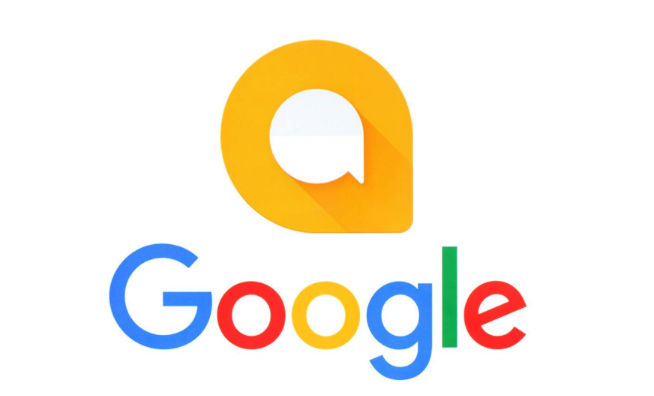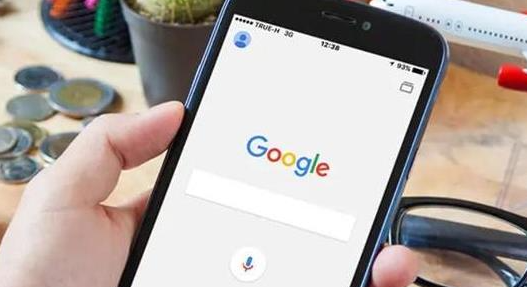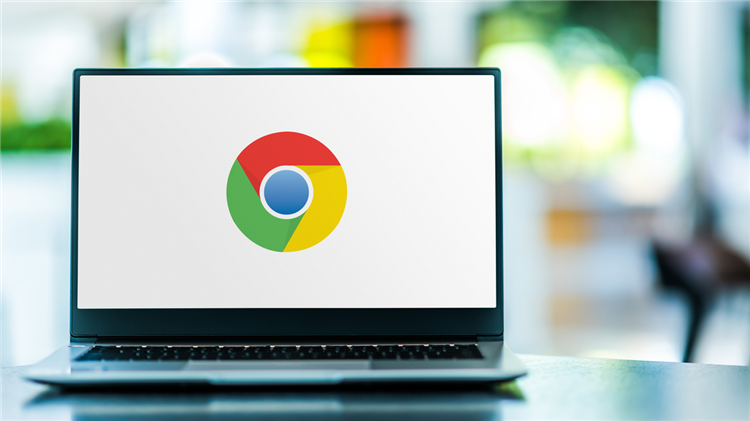详情介绍
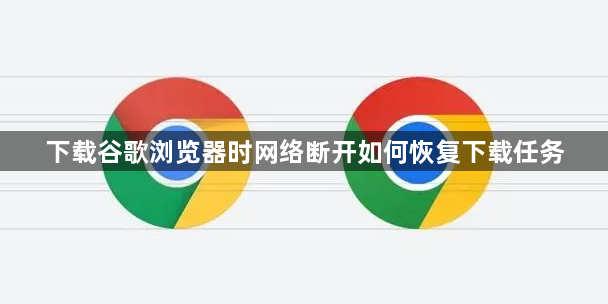
1. 检查下载任务状态:当网络中断后重新连接网络,打开Google浏览器,浏览器会自动检测下载任务的状态。如果下载任务因网络中断而暂停,会在下载列表中显示“暂停”状态。
2. 继续下载任务:若下载任务处于暂停状态,可直接点击“继续”按钮恢复下载。部分情况下可能需要手动点击地址栏右侧的下载箭头图标,选择对应的任务并点击“继续下载”。
3. 利用下载管理器恢复:在Chrome菜单中选择“下载内容”或按`Ctrl+J`打开下载列表。找到未完成的下载项,若显示“暂停”或“失败”,可直接点击“继续”或“重试”按钮。若文件较大且支持断点续传,Chrome会自动从中断位置恢复下载。
4. 启用自动续传设置:进入设置(`chrome://settings/downloads`),开启“下载前询问保存位置”选项。此设置可确保中断后手动恢复时能正确定位文件存储路径,避免因路径错误导致续传失败。
5. 使用第三方工具恢复:若服务器不支持断点续传,可尝试命令行工具Wget。安装后通过指令(如`wget -c [URL]`)强制续传,但需注意部分网站可能限制此功能。
6. 检查防火墙和安全软件:某些防火墙或安全软件可能会阻止Chrome的下载功能。可暂时关闭防火墙或杀毒软件,然后再次尝试下载。若问题解决,可在安全软件中将Chrome添加到信任列表或白名单中。
7. 重新添加下载任务:如果上述方法都无法恢复下载,可尝试重新添加下载任务。找到原始的下载链接或文件来源,再次点击下载链接,Chrome浏览器会重新创建一个新的下载任务。但这样可能需要重新下载整个文件,所以尽量优先尝试其他恢复方法。